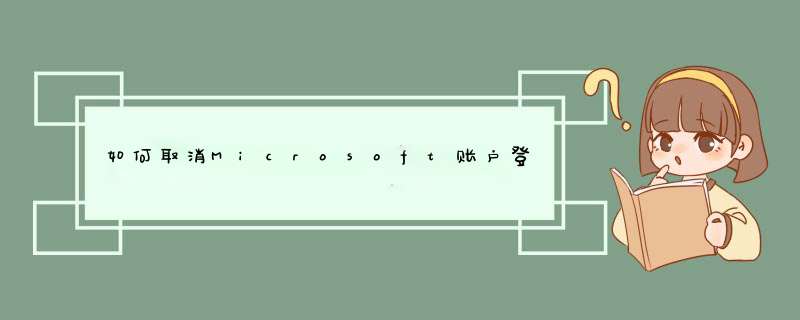
手贱用Microsoft账户登录了一下笔记本里面的日历,TNND微软直接就把你电脑的登录账户直接改成了微软账户,花了1个小时才搞回去。
步骤如下:
0--脑残微软的设计,点了下日历,d出下面这个,绝对不要尝试:
手贱输入了微软密码:
后面有个很简单的确认,确认之后就完蛋了,下次电脑变成了用你的微软账号登录电脑(微软账号的密码还有要求,字母数字符号长度,还要联网才能登录)
1--rollback方案,第一步是
WIn+r,输入control userpasswords2
把下面的勾去掉,然后会d出一个窗口,输入你的旧账号和密码
2、重启电脑,发现多了个本地账号登录,上一步密码没用,其实还得用微软账号密码登录(没图),不要紧,登录后,去注册表里 *** 作一下
运行regedit后,找到
按下win+r,运行中输入:regedit 打开注册表编辑器。
1)、进入HKEY_LOCAL_MACHINE\SAM\SAM\
2)、右键SAM项,权限设置,添加administrator用户完全控制,然后F5刷新就可以看到SAM下面的子项了。
4)、查找其项下含“internet”项,存在如下几个键值数据项,对其改名,我喜欢前面加个not。
Surname - 改名
InternetUserName - 改名
InternetUID - 改名
InternetSID - 改名
InternetProviderGUID - 改名
(参考链接:https://www.zhihu.com/question/34726954/answer/124516336,来源:知乎)
改完名这样子:
3、注销电脑重新登录,发现电脑果然是用旧账号登录了,但是密码还是微软的,
4、最后一步,把密码也改成旧密码,就完全恢复成原先的账号密码登录了。
欢迎分享,转载请注明来源:内存溢出

 微信扫一扫
微信扫一扫
 支付宝扫一扫
支付宝扫一扫
评论列表(0条)